Prise de vue, 43 fr, Positionnez la molette créative sur art – Olympus PEN-F Pancake Zoom 14-42mm Kit Manuel d'utilisation
Page 43: Effectuez la prise de vue
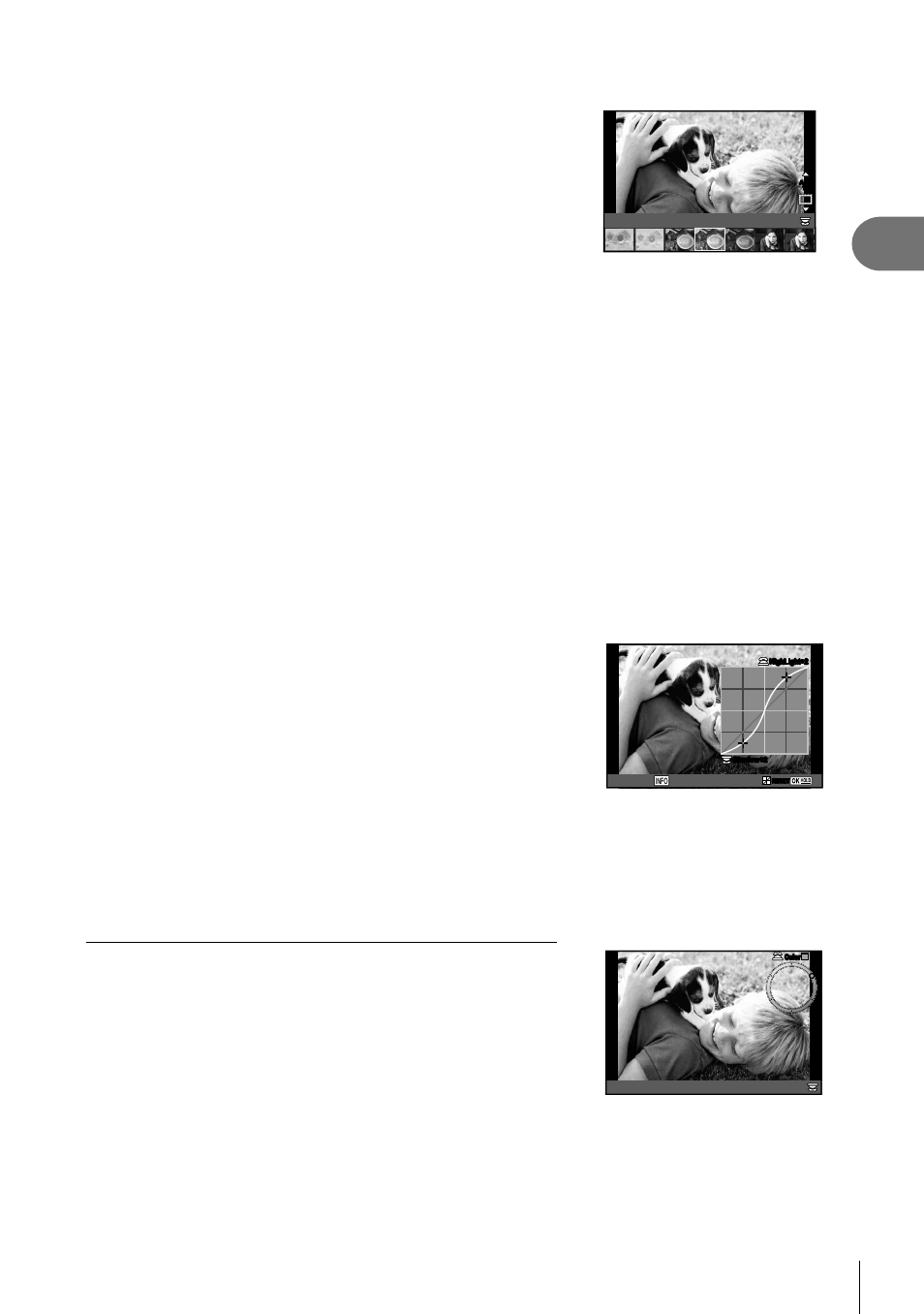
43
FR
Prise de vue
2
1
Positionnez la molette créative sur
ART.
• Un menu de fi ltres artistiques s’affi che. Sélectionnez un
fi ltre à l’aide de la molette arrière.
• Utilisez
FG pour choisir un effet. Les effets
disponibles varient selon le fi ltre sélectionné (fl ou
artistique, sténopé, cadres, bords blancs, nuit étoilée,
fi ltre, ton, fl ou ou effet ombre).
• Appuyez sur la touche
Q ou enfoncez à mi-course
sur le déclencheur pour sélectionner l’élément mis en
valeur et quitter le menu des fi ltres artistiques.
Vintage
ART
13
ART
13
2
Effectuez la prise de vue.
• Pour choisir un autre réglage, utilisez le levier afi n d’affi cher le menu des fi ltres
artistiques.
• Pour optimiser les avantages des fi ltres artistiques, certains réglages de la fonction de
prise de vue sont désactivés.
• Si [RAW] est actuellement sélectionné pour la qualité d’image, la qualité d’image sera
automatiquement réglée sur [YN+RAW]. Le fi ltre artistique sera appliqué à la copie JPEG
uniquement.
• Selon le sujet, les transitions de tonalité peuvent être instables, l’effet peut être moins
apparent, ou l’image devenir davantage “granuleuse”.
• Certains effets peuvent ne pas être visibles en vue réelle ou durant l’enregistrement d’une
vidéo.
• L’affi chage peut être différent en fonction des fi ltres, des effets ou des paramètres de
qualité vidéo appliqués.
• Lorsque les fi ltres artistiques sont affi chés, vous pouvez
utiliser le levier pour affi cher l’option Vérif haute lum&ombre
(P. 44).
RESET
RESET
Midtone
HighLight+2
HighLight+2
Shadow+2
Shadow+2
• Les photos prises à l’aide de [HDR], [Multi exposition], [Compens. trapézoïd.] ou [Prise de
vue hte rés.] sont enregistrées selon le réglage [Natural].
• Le type de fi ltre (I, II ou III) et l’effet pour les vidéos et les “photo story” peuvent être
sélectionnés à l’aide de l’option [Mode Image] dans le
W Menu Photo 1.
Régler et prendre des images partiellement en couleurs
Vous pouvez créer des images qui n’extraient que les couleurs
que vous avez sélectionnées à l’aide de l’anneau de couleurs.
Tournez la molette avant (
r) pour sélectionner une couleur.
Tournez la molette arrière (
o) pour revenir au menu des fi ltres.
Les effets s’affi chent en direct.
Pour choisir une nouvelle couleur après la prise de vue, faites
glisser le levier afi n de revenir à l’affi chage de la sélection des
couleurs.
Couleur partielle
Color
Color